Iklan yang mengganggu di browser mengganggu pekerjaan, memperlambat PC, memuat RAM. Hapus masalah ini secara permanen atau nonaktifkan spanduk pop-up, pesan iklan bisa untuk sementara waktu.
Google Chrome memiliki setelan pemblokiran iklan bawaan yang harus diaktifkan dan dikonfigurasi dengan benar. Selain itu, Anda dapat menggunakan aplikasi gratis yang dapat diunduh dari Google store atau dari situs web pengembang – Adblock Plus, AdGuard AdBlocker, Ghostery, uBlock Origin atau uMatrix.
Apakah mungkin untuk memblokir iklan di Google Chrome
Beberapa jenis iklan viral sulit dilacak dengan bantuan alat browser standar. Setiap hari ada bug dan skrip baru yang ditulis dalam elemen peluncuran sebagai aplikasi asli. Sulit untuk mengidentifikasi virus semacam itu, Anda memerlukan pembersihan OS dan browser itu sendiri yang berkualitas tinggi. Dalam beberapa kasus, lebih mudah untuk menginstal ulang Chrome sepenuhnya lagi daripada menangani masalah.
Untuk menghilangkan pesan iklan di browser Google Chrome dengan andal: lebih baik menggunakan beberapa opsi pemblokiran – fitur Chrome bawaan dan plugin pihak ketiga.
Program pemblokir iklan khusus memperbarui basis data virus setiap hari dan dapat melacak program jahat yang menjalankan iklan yang mengganggu.
Opsi pemblokiran
Alat Google Chrome menyediakan cara untuk melindungi dari iklan pop-up, tetapi seringkali plugin ini tidak mengatasi ancaman dan Anda perlu menginstal aplikasi pemblokir iklan tambahan dan memindai PC Anda dari virus.
Menonaktifkan jendela pop-up melalui pengaturan browser
Dalam beberapa kasus, masalahnya diselesaikan dengan sederhana, terutama jika browser diinstal baru-baru ini dan tidak ada unduhan dan instalasi program dan aplikasi dari situs pihak ketiga. Anda dapat menonaktifkan iklan pop-up dalam beberapa langkah sederhana:
- pergi ke menu pengaturan Chrome (klik pada tiga titik di sudut kanan atas);
- di menu klik pada direktif "Pengaturan";
- kemudian "Tambahan";
- selain fungsi on dan off di menu ada bagian "Pengaturan Konten", buka direktori ini;
- temukan "Pop-up";
- nyalakan mode "Blokir".
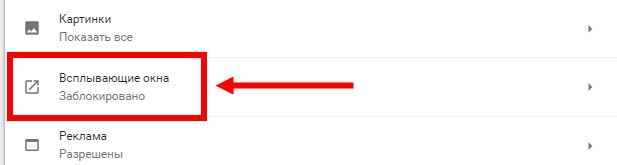
Tetap setuju dengan perubahan "OK" dan keluar dari menu pengaturan. Jika masalahnya tidak terpecahkan, maka Anda perlu mencari penyebab iklan pop-up dalam mode manual.
Untuk melakukan ini, Anda harus menghapus situs yang menyiarkan iklan. Buka pengaturan – masukkan perintah chrome://settings/content/notifications di titik alamat browser dan masuk ke daftar pengaturan. Kami membutuhkan klausa "Izin". Dalam daftar besar situs kami menemukan situs yang menyiarkan iklan. Untuk melakukan ini, klik kanan pada baris dengan situs dan pilih "Hapus" dari menu.
Alat Pembersihan Chrome
Di browser Google Chrome, Anda dapat menginstal ekstensi asli untuk memblokir dari pengembang Google. Hari ini adalah utilitas yang ditingkatkan dan ditambah untuk alat penghapus Perangkat Lunak Chrome, setelah pengujiannya menerima nama baru – Alat Pembersihan Chrome.
Anda dapat mengunduh utilitas untuk versi Windows Anda di situs web resmi Google.
Bagaimana cara kerja pembersih browser ini:
- jalankan Pembersihan Chrome;
- program mencari yang mencurigakan, dari sudut pandang aplikasi dan virus Google;
- jika malware ditemukan, mereka ditampilkan dalam daftar dan Alat Pembersihan Chrome menawarkan untuk menghapusnya;
- setelah membersihkan dan menghapus perangkat lunak berbahaya, browser akan mulai dan diminta untuk mengatur ulang pengaturan;
- setuju dan mulai ulang Chrome.
Penting untuk diingat bahwa reset pabrik akan menonaktifkan semua ekstensi, menghapus tab, halaman pintasan, opsi pencarian, dan halaman beranda. Semua pengaturan harus dilakukan lagi.
Itu tidak berarti bahwa opsi untuk menghapus iklan di Google ini efektif. Daftar program yang bereaksi kecil, pada dasarnya bug dari mail.ru akan diblokir dan dihapus, yang jelas tidak cukup untuk pemblokiran iklan berkualitas tinggi di browser.
Ekstensi
Ekstensi pemblokiran iklan terbaik yang berfungsi dengan benar dan efektif di Chrome adalah Adblock dan AdGuard. Anda dapat mengunduh ekstensi di situs web Google apps.
AdGuard adalah utilitas shareware, Anda tidak dapat membayar untuk penggunaan versi uji hanya selama masa percobaan. Menurut kualitas perlindungan terhadap semua jenis iklan, itu dianggap sebagai pemblokir yang paling dapat diandalkan.
Adblock adalah aplikasi gratis dengan fungsionalitas luas, menemukan dan menetralkan jenis pop-up, video, mencegah unduhan yang tidak diinginkan yang paling umum.

Setelah ekstensi diunduh dan diinstal di Chrome, ekstensi harus diaktifkan dan dikonfigurasi.
Mengunduh dan mengkonfigurasi utilitas ini dilakukan sesuai dengan satu algoritma:
- pergi ke menu browser;
- temukan item "Pengaturan";
- kemudian "Alat tambahan";
- lalu "Ekstensi";
- Temukan pemblokir yang tepat, letakkan dalam mode ON.
Dalam plug-in ini, dimungkinkan untuk menambahkan ke daftar situs pengecualian yang pemblokiran iklannya dilarang. Untuk menghidupkan dan mematikan jendela aplikasi, Anda tidak perlu pergi ke pengaturan setiap saat. Cukup klik kanan pada ikon aplikasi dan pilih "On", "Off" atau nonaktifkan pemblokiran iklan di situs ini di menu.
Pemindaian virus
Malware dan bug sering disamarkan sebagai aplikasi sistem browser dan pemblokir hanya "tidak melihat" mereka, mengambilnya untuk konten asli. Plugin penghentian iklan browser tidak menghapus program virus, memblokir iklan, spanduk, prasasti, dan gambar dapat menyala secara spontan kapan saja setelah me-restart komputer.
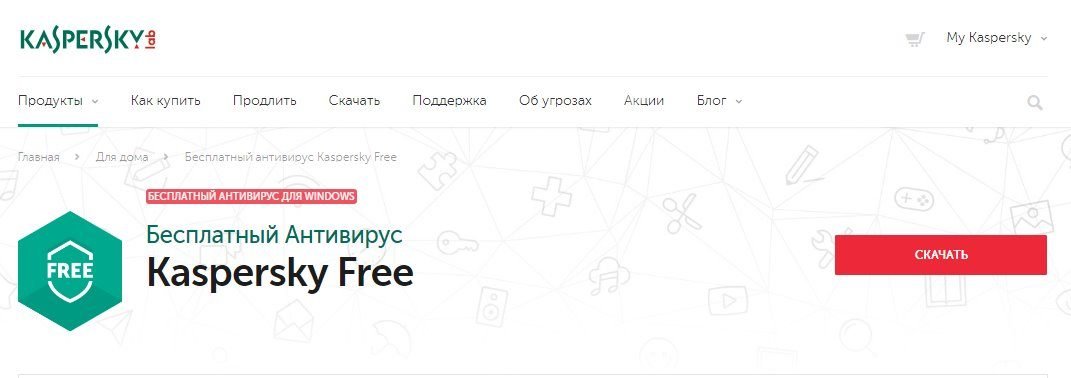
Singkirkan virus akan membantu menginstal antivirus yang andal. Dan sebagai bantuan mendesak, utilitas gratis Dr.Web CureIt, yang tidak memerlukan instalasi, cocok.
Apa yang harus dilakukan jika metode yang biasa tidak membantu
Jika, setelah mengunduh program dari berbagai situs di Internet, PC terinfeksi virus secara serius, maka Anda harus benar-benar menghapus dan menginstal ulang browser Google Chrome. Penting untuk diingat bahwa penghapusan instalasi harus lengkap, dengan penghapusan semua pengaturan program yang ditentukan dalam sistem operasi. Penghapusan tersebut mudah dilakukan menggunakan program Ccleaner, Avast atau Ashampoo Uninstaller Free. Di ponsel cerdas Anda, Anda dapat menghapus instalan aplikasi dengan aman menggunakan program AppCleaner gratis.
Penting setelah mencopot pemasangan browser untuk me-restart PC, unduh versi baru browser untuk OS Anda dari situs web resmi google chrome dan instal browser.







